Jak zakázat automatické aktualizace Microsoft Store v systému Windows 10
Různé / / October 16, 2021
Ve výchozím nastavení je systém Windows 10 nastaven tak, aby automaticky aktualizoval nainstalované aplikace ve vašem systému prostřednictvím služby Microsoft Updates. A to je vlastně dobře, protože aktualizace nemusíte neustále ručně hledat. Ale kvůli automatickým aktualizacím obchodu Microsoft může dojít k narušení velké části vaší práce, takže zde je návod, jak tuto funkci deaktivovat.
Aktualizace systému Windows Store jsou zásadní pro instalaci, protože přinášejí nové funkce do vašich aplikací a samotného operačního systému. Proces aktualizace probíhá rychle na pozadí a nemusíte si dělat starosti s technickými detaily. Někdy však můžete mít chuť držet se aktuální verze a neaktualizovat určité aplikace. Nebo co když můžete být připojeni k nějakému měřenému připojení a v tu chvíli nechcete aktualizaci?
Pokud jsou povoleny automatické aktualizace obchodu, nemusí se to v určitých časech hodit. Naštěstí vám společnost Microsoft umožňuje ručně zakázat automatické aktualizace Microsoft Store v systému Windows 10. Ve skutečnosti existuje několik způsobů, jak to udělat. Zde budu sdílet nejjednodušší způsob, jak můžete tyto automatické aktualizace ve svém počítači se systémem Windows deaktivovat.
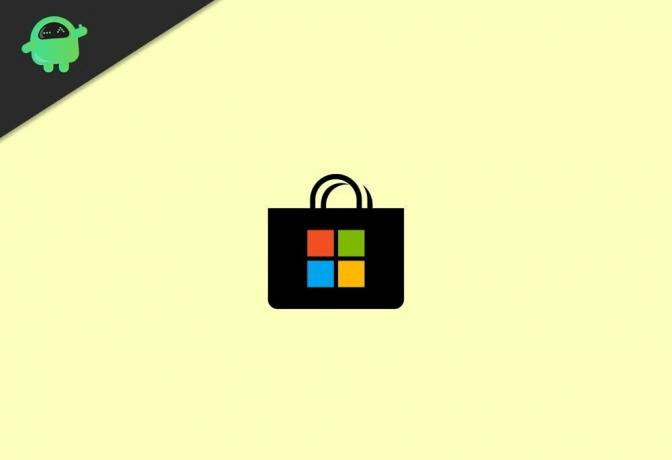
Jak deaktivovat automatické aktualizace obchodu Microsoft Windows 10?
Automatické aktualizace úložiště systému Windows 10 můžete zakázat buď manuálním vypnutím možnosti automatické aktualizace v Microsoft Storu. Uživatelé Windows 10 Home mohou také použít regedit k deaktivaci automatických aktualizací obchodu na svých počítačích. Uživatelé systému Windows 10 Pro mohou k provedení těchto změn dokonce využít Zásady skupiny. V tomto článku se podíváme na nejjednodušší způsob, tj. Prostřednictvím samotného Microsoft Store.
Zakázání automatických aktualizací Microsoft Store prostřednictvím Microsoft Store
Chcete-li vypnout funkci automatické aktualizace ve vašem systému Windows 10 prostřednictvím Microsoft Store, postupujte takto:
Klikněte na tlačítko Start na hlavním panelu a vyhledejte Microsoft Store.
Otevřete v počítači Microsoft Store.

Nyní klikněte na ikonu tří teček v pravém horním rohu obrazovky.
Reklamy
Jdi do nastavení.

V části Aktualizace aplikací v horní části ji deaktivujte kliknutím na posuvné tlačítko v části „Aktualizovat aplikace automaticky“.
Reklamy
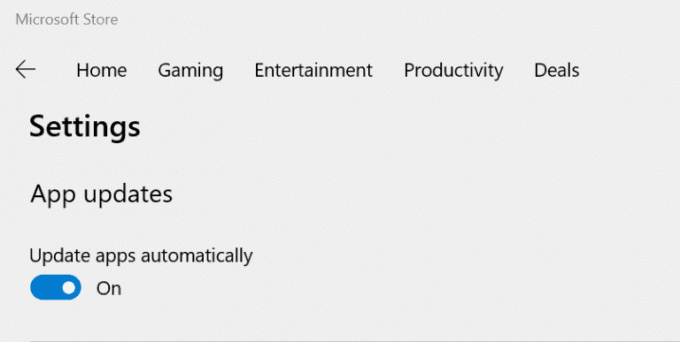
Nyní jednoduše ukončete Microsoft Store. Pokud tuto funkci znovu neaktivujete, již nebude automaticky aktualizovat vaše aplikace. Nyní je to nejjednodušší a nejjednodušší způsob, jak zakázat automatické aktualizace úložiště ve vašem systému. Navíc tento trik bude fungovat dobře bez ohledu na verzi systému Windows, kterou používáte.
Závěr
Vypnutím této funkce vypnete všechny aktualizace Microsoft Store v tomto procesu. Až budete příště potřebovat aktualizovat jakoukoli aplikaci, musíte to udělat ručně. Vybranou aplikaci můžete aktualizovat jednu po druhé, kdykoli ji potřebujete, z Microsoft Storu. Dejte nám vědět, zda vám tyto informace pomohly vyřešit váš problém nebo ne.



